Las plantillas de entidad se crean en el panel Administrar plantillas para una capa seleccionada. Además, si no existen plantillas en el proyecto actual para una capa recién agregada, se crearán una o varias automáticamente con la configuración predeterminada en función de cómo esté simbolizada la capa.
Este tema incluye los pasos para crear una plantilla de entidad, asignarle un nombre y agregar metadatos descriptivos opcionales. Para conocer los pasos para configurar el conjunto de herramientas, especificar los valores de atributo de las entidades o agregar una plantilla de tabla, consulte Configurar una plantilla de entidad.
Generar una plantilla automáticamente
Si agrega una capa de entidades a un mapa para el que no existen plantillas de entidad en el proyecto actual, ArcGIS Pro las crea automáticamente con un nombre, así como una configuración y palabras clave de etiquetas predeterminadas.
Las plantillas se generan en función de cómo esté simbolizada una capa, de la siguiente manera:
- Se genera una plantilla en capas con símbolos únicos.
- Se generan varias plantillas en capas con valores de símbolos únicos o capas de grupo de subtipos con una plantilla para cada valor único o subtipo.
Para agregar una capa de entidades a un mapa y generar automáticamente sus plantillas de entidad, siga estos pasos:
- En la pestaña Ver de la cinta, haga clic en el panel Catálogo
 en el grupo Ventanas.
en el grupo Ventanas.Aparece el panel Contenido.
- Haga clic en la pestaña Proyecto.
- Expanda la carpeta Bases de datos
 y busque los datos.
y busque los datos. - Arrastre la clase de entidad al mapa activo.
También puede hacer clic con el botón derecho en la clase de entidad y luego hacer clic en Agregar al mapa actual
 .
.Sugerencia:
Si no se generan plantillas de entidad automáticamente para una nueva capa, elimine la capa del mapa, borre todas las plantillas de la capa y vuelva a agregar la capa.
Crear una plantilla para una capa seleccionada
Para crear una plantilla de entidad para una capa, seleccione la capa en la vista de capas y haga clic en Nuevo > Plantilla  en la barra de herramientas de la vista de plantillas.
en la barra de herramientas de la vista de plantillas.
- En la pestaña Editar de la cinta, haga clic en Administrar plantillas
 en el grupo Administrar ediciones.
en el grupo Administrar ediciones.Como alternativa, haga clic en Administrar plantillas
 en el panel Crear entidades.
en el panel Crear entidades.Se abrirá el panel Administrar plantillas.
- Haga clic en una capa en la vista de capas.
Las plantillas de la capa aparecen en la vista de plantillas.
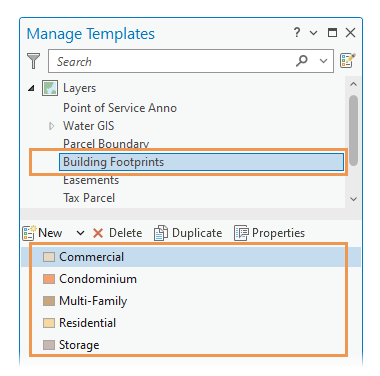
- Haga clic en Nuevo > Plantilla
 en la barra de herramientas de la vista de plantillas.
en la barra de herramientas de la vista de plantillas.Aparece el cuadro de diálogo Propiedades de plantilla.
- En el cuadro de diálogo Propiedades de plantilla, haga clic en la pestaña lateral General.
El nombre y los metadatos descriptivos opcionales introducidos en esta pestaña se pueden buscar en los paneles Crear entidades y Administrar plantillas. Las palabras de búsqueda no distinguen entre mayúsculas y minúsculas.
- Escriba un nombre en el campo Nombre.
Este campo es obligatorio.
- Introduzca metadatos descriptivos opcionales en los siguientes campos:
Nombre de campo Descripción Descripción
Escriba una descripción o el propósito de la plantilla. Este campo es opcional.
Etiquetas
Escriba una o varias palabras clave opcionales que le permitan clasificar o filtrar la plantilla con el filtro Organizar plantillas
 en los paneles Crear entidades y Administrar plantillas.
en los paneles Crear entidades y Administrar plantillas.- ArcGIS Pro agrega automáticamente una etiqueta para el tipo de geometría de la capa de destino.
- Para eliminar una etiqueta, haga clic en el botón Eliminar
 situado junto a la palabra clave de la etiqueta.
situado junto a la palabra clave de la etiqueta.
- Haga clic en Aceptar para guardar la configuración y cerrar el cuadro de diálogo.
Crear una plantilla basada en una entidad
Para crear una plantilla de entidad basada en la capa y los atributos de una entidad existente, seleccione la entidad en el mapa, seleccione su capa en la vista de capas y haga clic en Nuevo > Plantilla desde entidad  en la barra de herramientas de la vista de plantillas.
en la barra de herramientas de la vista de plantillas.
- En la pestaña Editar de la cinta, haga clic en Administrar plantillas
 en el grupo Administrar ediciones.
en el grupo Administrar ediciones.Como alternativa, haga clic en Administrar plantillas
 en el panel Crear entidades.
en el panel Crear entidades.Se abrirá el panel Administrar plantillas.
- Haga clic en una capa en la vista de capas.
Las plantillas de la capa aparecen en la vista de plantillas.
- En la pestaña Editar de la cinta, haga clic en la herramienta Seleccionar
 del grupo Selección.
del grupo Selección. - Seleccione la entidad del mapa que contiene los valores de atributo que desee copiar a la plantilla de entidad.
- Haga clic en Nuevo > Plantilla desde entidad
 en la barra de herramientas de la vista de plantillas del panel.
en la barra de herramientas de la vista de plantillas del panel.Aparece el cuadro de diálogo Propiedades de plantilla.
- En el cuadro de diálogo Propiedades de plantilla, haga clic en la pestaña lateral General.
El nombre y los metadatos descriptivos opcionales introducidos en esta pestaña se pueden buscar en los paneles Crear entidades y Administrar plantillas. Las palabras de búsqueda no distinguen entre mayúsculas y minúsculas.
- Escriba un nombre en el campo Nombre.
Este campo es obligatorio.
- Introduzca metadatos descriptivos opcionales en los siguientes campos:
Nombre de campo Descripción Descripción
Escriba una descripción o el propósito de la plantilla. Este campo es opcional.
Etiquetas
Escriba una o varias palabras clave opcionales que le permitan clasificar o filtrar la plantilla con el filtro Organizar plantillas
 en los paneles Crear entidades y Administrar plantillas.
en los paneles Crear entidades y Administrar plantillas.- ArcGIS Pro agrega automáticamente una etiqueta para el tipo de geometría de la capa de destino.
- Para eliminar una etiqueta, haga clic en el botón Eliminar
 situado junto a la palabra clave de la etiqueta.
situado junto a la palabra clave de la etiqueta.
- Haga clic en Aceptar para guardar la configuración y cerrar el cuadro de diálogo.
Crear una plantilla basada en una plantilla existente
Para crear una plantilla de entidad basada en una plantilla existente, seleccione la plantilla de origen en la vista de plantillas y haga clic en Duplicar  en la barra de herramientas de la vista de plantillas.
en la barra de herramientas de la vista de plantillas.
- En la pestaña Editar de la cinta, haga clic en Administrar plantillas
 en el grupo Administrar ediciones.
en el grupo Administrar ediciones.Como alternativa, haga clic en Administrar plantillas
 en el panel Crear entidades.
en el panel Crear entidades.Se abrirá el panel Administrar plantillas.
- Haga clic en una capa en la vista de capas.
Las plantillas de la capa aparecen en la vista de plantillas.
- Haga clic en una plantilla en la vista de plantillas.
- Haga clic en Duplicar
 en la barra de herramientas.
en la barra de herramientas.Aparece el cuadro de diálogo Propiedades de plantilla.
- En el cuadro de diálogo Propiedades de plantilla, haga clic en la pestaña lateral General.
El nombre y los metadatos descriptivos opcionales introducidos en esta pestaña se pueden buscar en los paneles Crear entidades y Administrar plantillas. Las palabras de búsqueda no distinguen entre mayúsculas y minúsculas.
- Escriba un nombre en el campo Nombre.
Este campo es obligatorio.
- Introduzca metadatos descriptivos opcionales en los siguientes campos:
Nombre de campo Descripción Descripción
Escriba una descripción o el propósito de la plantilla. Este campo es opcional.
Etiquetas
Escriba una o varias palabras clave opcionales que le permitan clasificar o filtrar la plantilla con el filtro Organizar plantillas
 en los paneles Crear entidades y Administrar plantillas.
en los paneles Crear entidades y Administrar plantillas.- ArcGIS Pro agrega automáticamente una etiqueta para el tipo de geometría de la capa de destino.
- Para eliminar una etiqueta, haga clic en el botón Eliminar
 situado junto a la palabra clave de la etiqueta.
situado junto a la palabra clave de la etiqueta.
- Haga clic en Aceptar para guardar la configuración y cerrar el cuadro de diálogo.
Crear todas las plantillas de entidad de un mapa o una capa
Para crear todas las plantillas de entidad de una capa o todas las plantillas de entidad y tabla de un mapa, haga clic con el botón derecho en el mapa o la capa en la vista de capas y haga clic en Crear todas las plantillas  . ArcGIS Pro asigna un nombre a las plantillas y las crea con una configuración y palabras clave de etiquetas predeterminadas. Si ya existe una plantilla con el mismo nombre, no se crea.
. ArcGIS Pro asigna un nombre a las plantillas y las crea con una configuración y palabras clave de etiquetas predeterminadas. Si ya existe una plantilla con el mismo nombre, no se crea.
Las plantillas se generan para cada capa o tabla en función de cómo esté simbolizada, de la siguiente manera:
- Se genera una plantilla en capas con símbolos únicos.
- Se generan varias plantillas en capas con valores de símbolos únicos o capas de grupo de subtipos con una plantilla para cada valor único o subtipo.
- Si una tabla contiene subtipos, se genera una plantilla para cada valor de subtipo.
- En la pestaña Editar de la cinta, haga clic en Administrar plantillas
 en el grupo Administrar ediciones.
en el grupo Administrar ediciones.Como alternativa, haga clic en Administrar plantillas
 en el panel Crear entidades.
en el panel Crear entidades.Se abrirá el panel Administrar plantillas.
- Haga clic con el botón derecho en el mapa o capa en la vista de capas y haga clic en Crear todas las plantillas
 .
.Como alternativa, para crear todas las plantillas de una capa seleccionada, haga clic en Nuevo > Plantillas para capa
 en la barra de herramientas de la vista de plantillas.
en la barra de herramientas de la vista de plantillas.